Mi ovdje u klubu Windows trenutno testiramo najnovije Windows 8 i na taj način redovito objavljuju o novim značajkama, trikovima i člancima o rješavanju problema. Windows 8, koji se malo razlikovao od prethodnog Windows izdanja, uveo je nevjerojatnu značajku multitaskinga. Već smo vidjeli o osnovnoj navigaciji u sustavu Windows 8. Danas ćemo razgovarati o multitaskingu Metro aplikacija u sustavu Windows 8.
Proces zajedničkog obavljanja dva ili više zadataka na istom zaslonu računala poznat je pod nazivom multitasking. Kao što svi znamo da Windows 8 osim redovnih programa, nudi i aplikacije s Metro UI koji se naziva jednostavno kao Metro aplikacije. Dakle trčanje dvije ili više Metro aplikacija u istom se trenutku u sustavu Windows 8 naziva multitasking.
Multitasking Metro Apps u sustavu Windows 8
Sada ćemo razgovarati o tome kako izvoditi multitasking u sustavu Windows 8. Vidite, ovo je vrlo jednostavno i kad to učinite za sebe, vidjet ćete da je vrlo jednostavno obavljati više zadataka. Evo kako to radite:
1. pritisni Windows ključ+ . kombinacija na tipkovnici. Puknut će struja Metro aplikacija s lijeve strane zaslona. Ako ne trčiš nijednu Metro aplikacija, vidjet ćete prazan prostor.
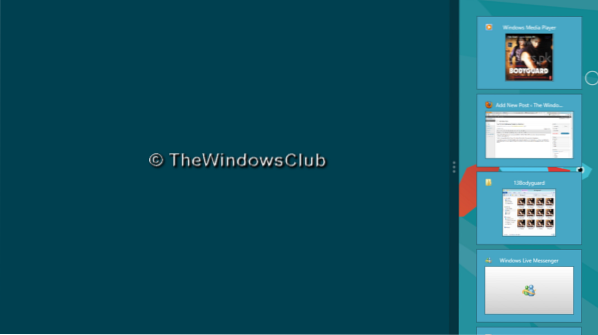
2. Nastavljajući, pritisnite Windows ključ sada će vas odvesti do Početni zaslon metroa. Odaberite bilo koji Metro aplikacija vaše želje. Na primjer, odaberimo glazba, muzika app.
To je to! Čim odaberete glazba, muzika aplikacija iz Početni zaslon, popunjava prazno mjesto (prikazano u točki 1.). Također je ovdje uočljivo da se druga aplikacija ne otvara preko cijelog zaslona. Tako ste ušli u višezadaćni način.

3. Nakon ulaska u višezadaćnost možete se nositi s raznim kombinacijama.
- Pritiskom Tipka Windows + Shift + . da pukne struja Metro aplikacija s desne strane zaslona
- Pomaknite kursor u gornji lijevi kut da biste vidjeli prikaz sličica Metro Aplikacije. Ako pomaknete kursor, vidjet ćete pregled otvorenih aplikacija. Alt-Tab također će vam omogućiti da se krećete između otvorenih aplikacija.
- Možete proširiti ili sažeti prikaz Metro aplikaciju rastezanjem separatora u sredini
- Na bočnoj traci možete odabrati željenu karticu, olakšavajući zamjenu
Multitasking će vaše Windows 8 računarsko iskustvo učiniti daleko boljim i pomoći će vam da brže dovršavate zadatke. No, imajte na umu da za višezadaćnost Metro aplikacija na uređajima koji ne dodiruju vaša razlučivost zaslona mora biti najmanje 1366 × 768 da bi podijeljeni zaslon bio dostupan.

 Phenquestions
Phenquestions


